※ 調整Premiere Pro 面板寬窄高低
建構中
● 說明:一個格子內,只有包含一個視窗,成稱為【面板】。
● 說明:一個格子內,包含多個視窗,成稱為【面板組】。
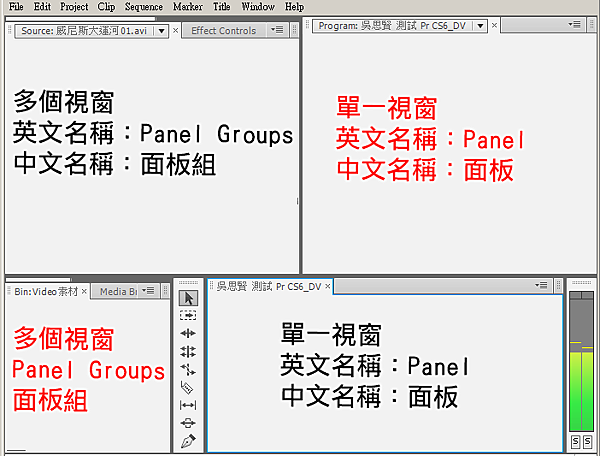
● 調整二個左右併排面板的寬窄分配
假設您的工作區包含二個左右併排的面板,當您的滑鼠游標移動到這二個左右面板之間,鼠標會自動變【左右雙箭頭】(如圖 A 所示),此時按住滑鼠左鍵不放,並拖曳滑鼠向左移動,您會得到左側的面板【窄一點】,右側的面板【寬一些】(如圖 B 所示)。
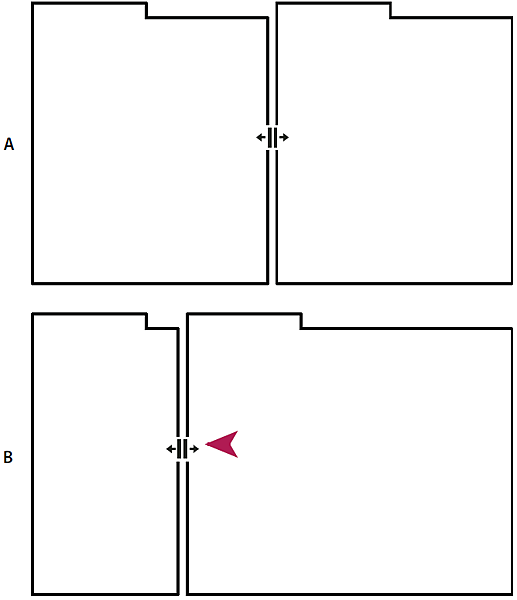
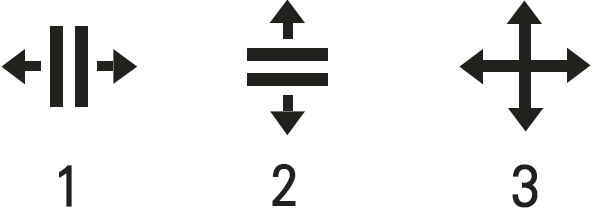
● 調整二個上下排列面板的高低分配
假設您的工作區包含二個上下排列的面板,當您的滑鼠游標移動到這二個上下排列的面板之間,鼠標會自動變【上下雙箭頭】(如圖 C 所示),此時按住滑鼠左鍵不放,並拖曳滑鼠向下移動,您會得到下方的面板【低一點】,上方的面板【高一些】。
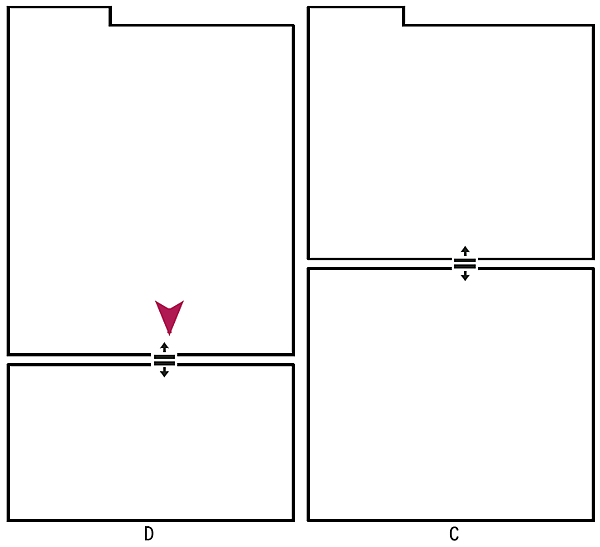
● 調整四個上下左右排列面板的寬窄高低分配
假設您的工作區包含三個或四個上下左右排列的面板,當您的滑鼠游標移動到這四個上下左右排列的面板之間,鼠標會自動變【四向箭頭】(如圖 E 所示),此時按住滑鼠左鍵不放,並拖曳滑鼠向上下左右移動,您會得到某一些的面板【小一點】,某一些的面板【大一些】。
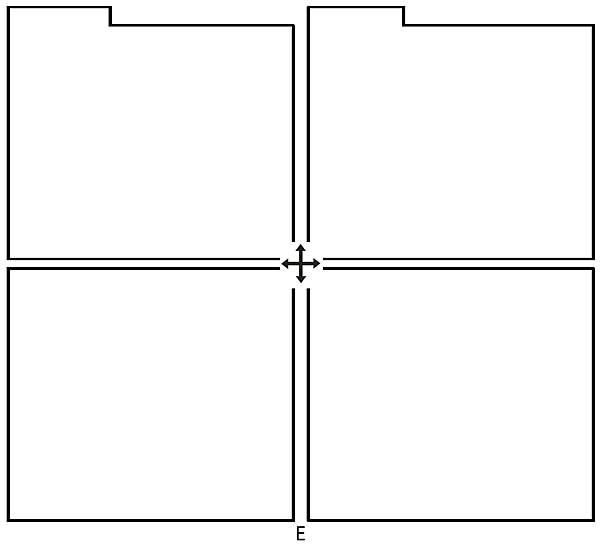
※ 調整【面板】加入【面板組】
● 調整【一個面板】加入其它【面板組】或加入其它【面板】成為【面板組】
在下圖【A面板】(參考下一頁A面板說明)利用滑鼠拖曳【A面板】加入到【C面板組】,讓【A面板】成為【C面板組】的一員。有二個位置可以選擇放置(如下圖B指示),一個是【面板組】的上緣名稱列,另一個是【面板組】的正中央,無論您放置到那一個位置都必須確認是否已經呈現變色區High Light狀態,才能鬆開滑鼠左鍵。參考【C面板組】中已經增加為二個【面板】。
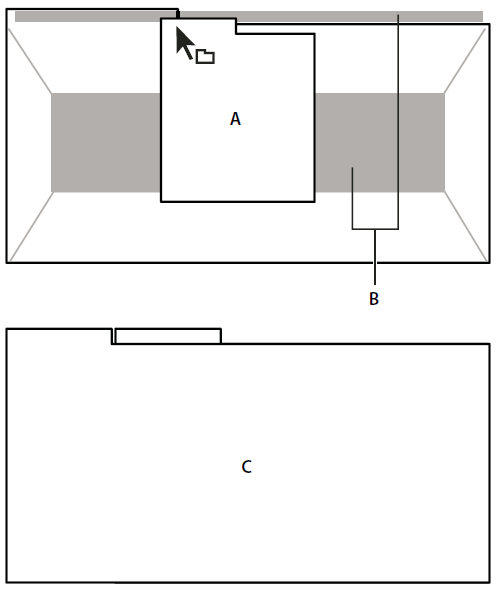
A面板說明:
●您可以在任何一個【面板】上利用滑鼠左鍵按住【面板】的左上角的
【10個小黑點】不放(下圖左箭頭所指),進行拖曳,可以單獨移動此【面板】。
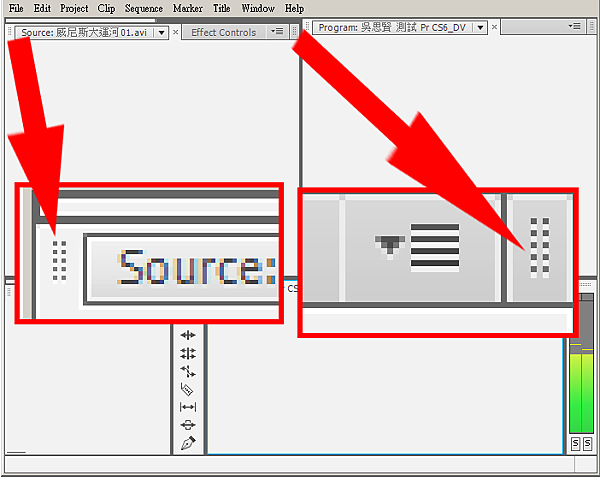
●您可以在【面板組】利用滑鼠左鍵按住【面板組】右上角的【10個小黑點】不放(下圖右箭頭所指),進行拖曳,可以移動整組【面板組】。
※ 分享其它【面板組】格子的一半空間
● 移動【一個面板】不加入該【面板組】,而是分享其格子的一半空間】
在下圖【A面板】(參考上一頁A面板說明)利用滑鼠拖曳【A面板】加入到【面板組】上半部,此時會呈現變色區High Light狀態(如下圖B指示),這樣的移動面板並不會加入【面板組】,而是分享其上半部的格子空間。
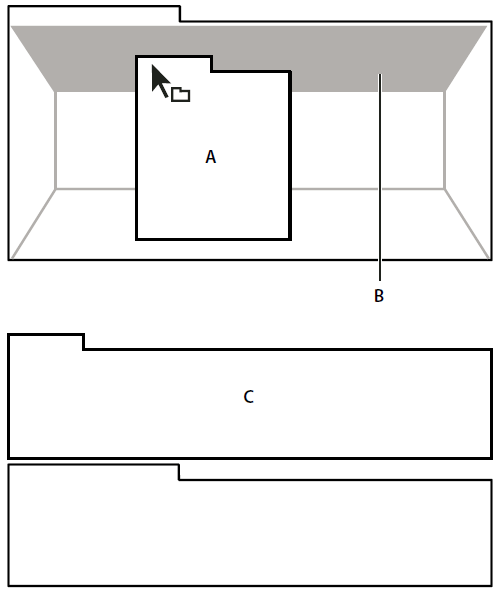
同理可證,整理如下:
●拖曳【A面板】到【面板組】上半部,是分到其上方一半部的格子空間。
●拖曳【A面板】到【面板組】下半部,是分到其下方一半部的格子空間。
●拖曳【A面板】到【面板組】左半部,是分到其左方一半部的格子空間。
●拖曳【A面板】到【面板組】右半部,是分到其右方一半部的格子空間。
※ 找出隱藏在【面板組】中的【面板】
● 當【面板組】中的【面板】數量多到一定程度,會出現一條可以左右拖拉的滑桿(如下圖箭頭所指位置),方便找出隱藏在【面板組】中的【面板】。
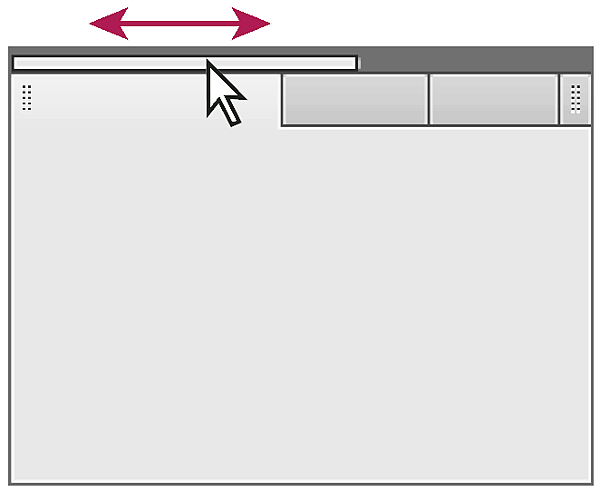
※ 將【面板組】中的【面板】,獨立出來成為【視窗】
● 當【面板組】中的【面板】數量多到一定程度,會出現一條可以左右拖拉的滑桿(如下圖箭頭所指位置),方便找出隱藏在【面板組】中的【面板】。
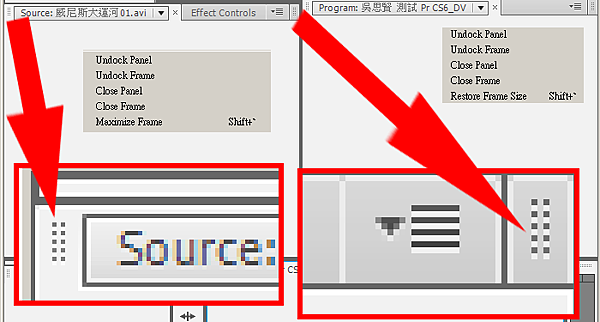
小吳老師 整理



 留言列表
留言列表

 {{ article.title }}
{{ article.title }}